Cómo pausar libros y podcasts en lugar de silenciarlos en Apple Maps Navegación

Si usa cualquier tipo de aplicación de navegación, entonces sabe que generalmente hablará sobre cualquier otra cosa que esté escuchando a. Para la música, esto puede estar bien, pero si estás escuchando un audiolibro o un podcast, entonces puede ser bastante molesto.
Apple Maps "detendrá" tu música al dar indicaciones de navegación. Esto significa que bajará un poco el volumen de la música cuando está hablando para que pueda escuchar la navegación. Por supuesto, cuando hace esto durante un audiolibro o un podcast, te perderás lo que se acaba de decir porque Apple Maps estaba hablando sobre eso.
Si estás usando Google Maps, hay poco que puedes hacer al respecto, pero Apple Maps tiene una función que puede activar y que pausará automáticamente los títulos de las palabras habladas, como libros y podcasts, durante las indicaciones de navegación.
Para activar esta opción, primero abra la configuración en su iPhone o iPad, luego toque "Maps".
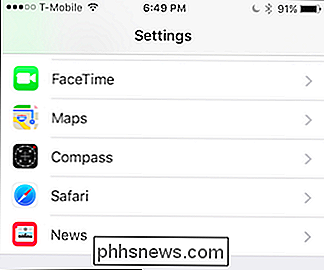
Una vez que esté en la configuración de Mapas, desplácese hacia abajo hasta "Pausar el audio hablado" y habilítelo.
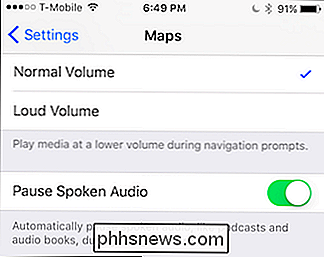
Una vez habilitado, el audio hablado como podcasts y audiolibro se pausará durante las indicaciones de navegación.
Sin duda, cualquiera que viaje mucho y escuche libros, podcasts u otros títulos de palabras habladas, encontrará esta opción muy conveniente. Incluso puede ser una buena razón para utilizar Apple Maps en lugar de Google en esas unidades de disco largas.

Cómo compartir su ubicación física exacta con familiares y amigos
Gracias a los teléfonos inteligentes modernos, es posible saber dónde están los miembros de su familia y sus amigos en todo momento. Apple, Google y Microsoft tienen sus propias soluciones para compartir su ubicación exacta en tiempo real. Claro, probablemente no quiera compartir su ubicación con muchas personas, tal vez ni siquiera con nadie.

Cómo detener el cumpleaños (y otros) Notificaciones de Facebook
Las notificaciones, ya sean mensajes de texto, alarmas o aplicaciones sociales, no son nada nuevo; son una parte aceptada de nuestra experiencia móvil. Aunque la mayoría puede estar de acuerdo, hay una delgada línea entre informativa y molesta, que Facebook parece no tener ningún problema ignorando por completo.



